
リッチメニューをタップするだけで、電話をかけられるようにしたいけど、何とか設定できないかな?
今回はこういった疑問に答えます。
LINE公式アカウントのリッチメニューのボタンに、店舗への電話機能を設置できたら便利ですよね。
リッチメニューには電話発信の機能自体はありませんが、ある裏ワザで可能になります。
ただし、気をつけるべき注意点も。
そこで今回は、LINE公式アカウントのリッチメニューに電話発信を登録するメリット・デメリット、そして登録手順を解説していきます。
>>LINE公式アカウントのリッチメニューとは?機能と設定方法を紹介リッチメニューに電話番号を設置するメリット・デメリット
まず、リッチメニューに電話番号を設置するメリットとデメリットは以下の通りです。
- お客様が電話番号を探す手間が省ける
- 複数の電話窓口対応が可能になる
- 応答時間外でも電話がかかってくる可能性がある
- 一部のお客様にとっては通話料の負担増になる
順番に解説していきます。
お客様が電話番号を探す手間が省ける
リッチメニューに電話発信のボタンを設置していれば、お客様はわざわざネット検索で電話番号を探す手間が省けます。
友だちにLINE通話をするぐらいの手軽さで、電話してもらえるようになりますね。
複数の電話窓口対応が可能になる
LINE公式アカウントのプロフィール情報には、通常1つの電話番号しか登録できません。
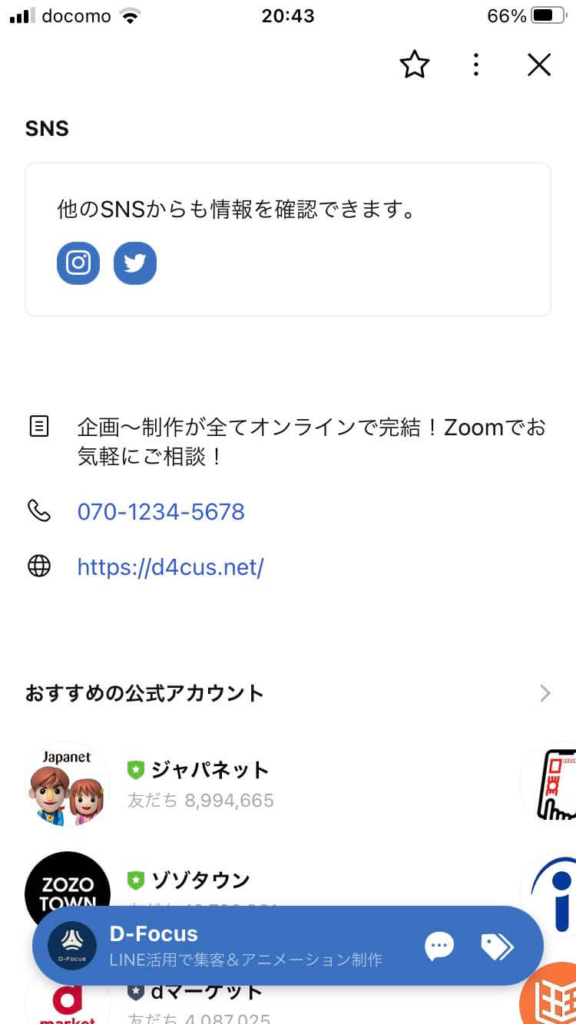
しかし、リッチメニューに電話発信を設置するならメニュー項目を分けて複数の番号登録が可能。
複数の電話窓口を設けている場合はとても便利ですね。
応答時間外でも電話がかかってくる可能性がある
デメリットとして、応答時間外でも時間がかかってくる可能性があります。
LINE公式アカウントには「LINEコール」という機能があります。
LINEコールは応答時間外での対応の有無を選択できるのですが、リッチメニューに電話発信を設置する場合は選択できません。
営業時間が分かるようなメニュー項目を別途用意しておくのがオススメです。
一部のお客様にとっては通話料の負担増になる
リッチメニューから電話発信をできるようにした場合、一部のお客様には通話料負担増の可能性があります。
なぜなら、LINEのリッチメニューからは通常の電話発信しかできないから。
よって、楽天のRakuten Linkのような、特定のアプリから発信した場合のみ割引のあるサービスは使えません。
リッチメニューに電話番号を設置する手順
それではリッチメニューに電話番号を設置する手順を説明していきます。
もしリッチメニューのデザインが手元に無い場合は、事前に作成してください。
まず、LINE Officical Account Managerのリッチメニュー作成画面を開きます。
テンプレートを選択し、好きな背景画像をセットします。
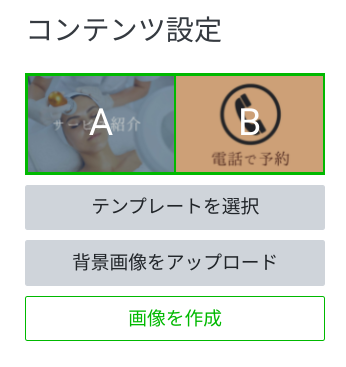
コンテンツ設定のところで、タイプを「リンク」にセットします。
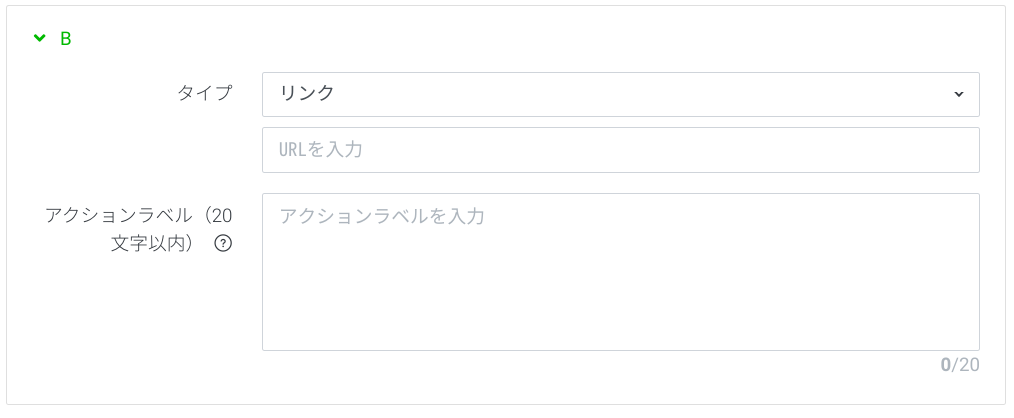
そして「URLを入力」のところに以下を入力してください。
tel:◯◯◯-◯◯◯◯-◯◯◯◯ (電話番号)
(例:tel:070-1234-5678)
URLの多くは「https://」から始まりますが、「tel:」と頭につけることで電話番号への発信になります。
続けてアクションラベルを入力してください。
アクションラベルについては以下の記事で解説しています。
ここでは以下の画像のように、「◯◯◯-◯◯◯◯-◯◯◯◯に電話をする」で良いでしょう。
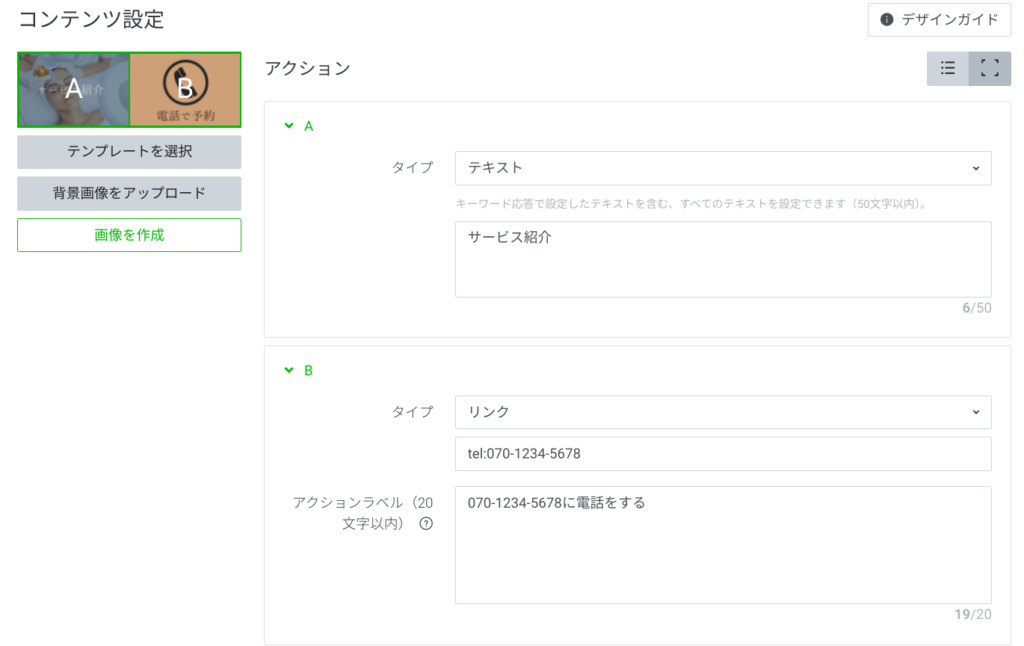
他の項目の入力も全て完了したら、「保存」をクリック。
実際にリッチメニューをタップしてみて、以下のような画面が出れば作業完了です。
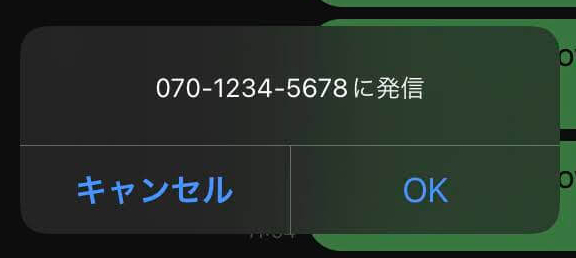
まとめ|リンクをtelにすることがポイント
今回はリッチメニューに電話番号を設置するメリット・デメリット、そして手順を解説してきました。
URLリンクを「tel:」にすることで、電話発信ができることを知らなかった方も多いのでは。
LINEのリッチメニューはトーク画面に大きく目立つので、利用できそうな業種の方は積極的に活用していきましょう。



